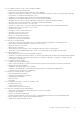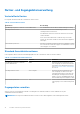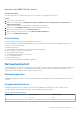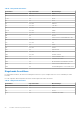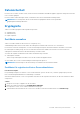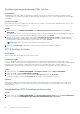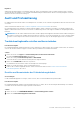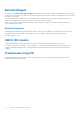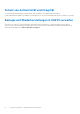Reference Guide
Table Of Contents
- OpenManage Integration for VMware vCenter Version 5.3 Sicherheitskonfigurationshandbuch
- Abbildungen
- Tabellen
- Einleitung
- In diesem Dokument verwendete Begriffe
- Bereitstellungsmodelle
- Produkt- und Untersystemsicherheit
- Übersicht über Sicherheitssteuerungen
- Authentifizierung
- Sicherheitseinstellungen für Anmeldung
- Überlegungen zu Authentifizierungsarten und -einrichtung
- Nutzer- und Zugangsdatenverwaltung
- Netzwerksicherheit
- Datensicherheit
- Kryptografie
- Audit und Protokollierung
- Betriebsfähigkeit
- OMIVV-BS-Update
- Produktcode-Integrität
- Sonstige Konfigurations- und Managementeinstellungen
Datensicherheit
Die Daten, die von OMIVV verwaltet werden, werden in internen Datenbanken innerhalb der Appliance gespeichert und gesichert und sind
nicht von außen zugänglich.
Die Daten, die über OMIVV übertragen werden, werden durch einen sicheren Kommunikationskanal geschützt.
ANMERKUNG: Es wird empfohlen, die RESTful API-Benutzerzugangsdaten und Daten sicher gemäß ihren
Umgebungsbeschränkungen abzurufen.
Kryptografie
OMIVV verwendet Kryptografie für die folgenden Komponenten:
● Zugangskontrolle
● Authentifizierung
● Digitale Signaturen
Zertifikate verwalten
OMIVV verwendet Zertifikate für den sicheren HTTP-Zugriff (HTTPS).
Standardmäßig installiert und verwendet OMIVV das selbstsignierte Zertifikat für die sicheren HTTPS-Transaktionen.
Für eine höhere Sicherheit wird empfohlen, von einer Zertifizierungsstelle signierte oder benutzerdefinierte Zertifikate zu verwenden.
Das selbstsignierte Zertifikat genügt, um einen verschlüsselten Kanal zwischen Webbrowsern und dem Server herzustellen. Das
selbstsignierte Zertifikat kann nicht für die Authentifizierung verwendet werden.
Sie können die folgenden Zertifikatarten für die OMIVV-Authentifizierung verwenden:
● Selbstsigniertes Zertifikat
OMIVV erzeugt selbstsignierte Zertifikate, wenn sich die Hostname der Appliance ändert.
● Ein Zertifikat, das von einer vertrauenswürdigen Zertifizierungsstelle signiert ist.
ANMERKUNG: Berücksichtigen Sie bei der Erstellung von Zertifikaten die Unternehmensrichtlinien.
Zertifikate für registrierte vCenter-Server aktualisieren
Info über diese Aufgabe
Dell OpenManage Integration for VMware vCenter erstellt mithilfe der OpenSSL API das CSR (Certificate Signing Request) mit dem
RSA-Verschlüsselungsstandard und einer Schlüssellänge von 2048 Bit.
Wenn das Zertifikat auf einem vCenter-Server geändert wird, führen Sie die folgenden Schritte durch, um das neue Zertifikat für OMIVV
zu importieren:
Schritte
1. Navigieren Sie zu https://<Appliance-IP oder Hostname>.
2. Klicken Sie im linken Fensterbereich auf VCENTER REGISTRIERUNG.
Die registrierten vCenter-Server werden im Arbeitsbereich angezeigt.
3. Zum Aktualisieren des Zertifikats für eine vCenter Server-IP-Adresse oder den Hostnamen klicken Sie auf Aktualisierung.
Produkt- und Untersystemsicherheit
21